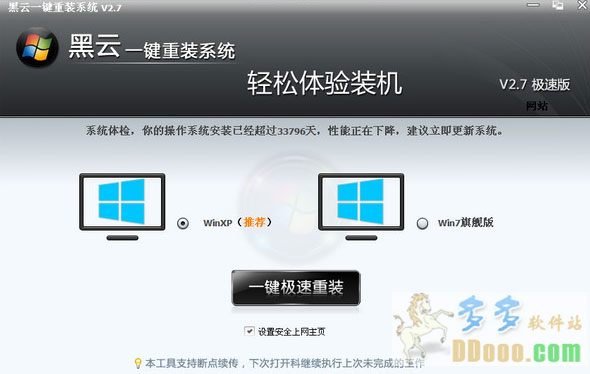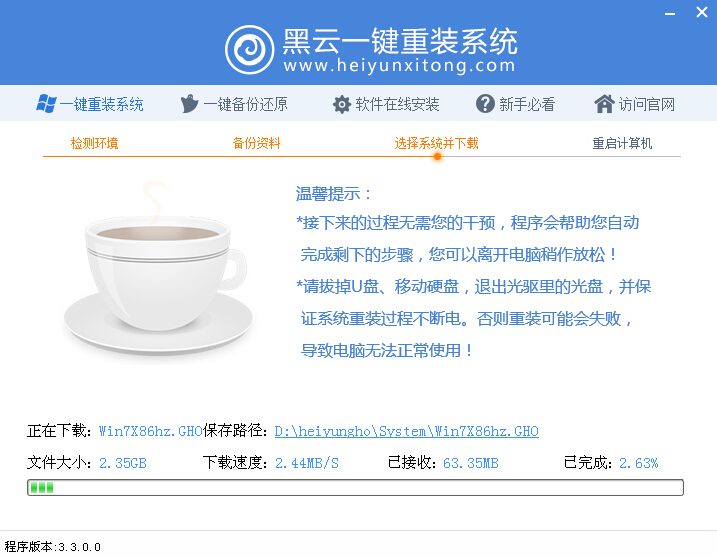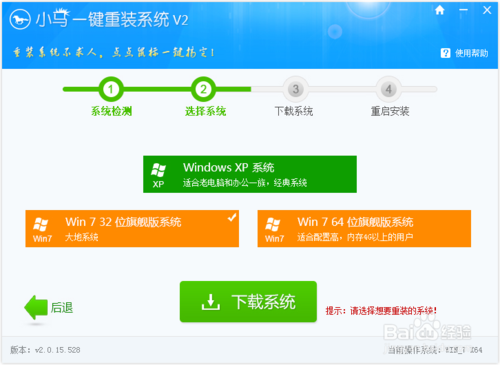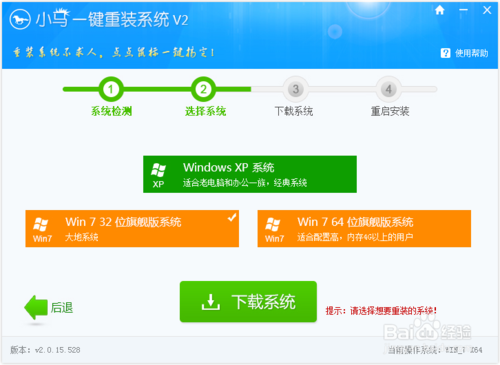近段时间遇到很多网友向笔者求助摄像头相关的问题,其中问的最多的是摄像头不能用,在摄像头不能用里面包含着摄像头一切正常,但找不到摄像头在哪的新手朋友,这部分朋友往往使用的是WIN7系统,都是由于不知道windows7摄像头在哪所导致的,下面本文将于新手朋友简单介绍下方法。
windows7摄像头在哪?
以前使用习惯Windows XP系统的新手朋友更换到Windows7系统后,最容易遇到不知道Windows7摄像头在哪的情况。在XP系统中打开电脑中的摄像头很简单,只需要打开我的电脑,在里面就可以看到摄像头,点击打开即可,然而Windows7系统中摄像头却不能直接在我的电脑中看到,这是怎么回事呢?
其实在Windows7系统中,将摄像头直接交予了软件管理,细心的朋友往往会发现在开始程序里面会找到一些英文软件,其中可能就包含有摄像头管理软件,另外要找到Win7摄像头在也还有很多方法,这里为大家一一盘点下。
⒈)使用QQ视频聊天找到摄像头
很多朋友都喜欢使用QQ摄像头与朋友聊天,使用QQ与别人聊天,然后打开摄像头,QQ软件会自动检测并打开笔记本电脑中的摄像头功能,这也是最简单的找到摄像头的方法,均适合Windows7与Windows XP系统使用。
⒉)为Windows7摄像头创建桌面快捷方式
很多朋友都喜欢使用摄像头自拍,这里就需要本地打开摄像头,对于Windows7系统用户而言,直接在我的电脑中找到本地摄像头已经不可能了,下面笔者教大家如何在Windows7系统中为电脑创建摄像头桌面快捷方式,方法如下:
①首先进入电脑设备管理器--找到摄像头设备,然后在其上点击鼠标右键,选择属性,如下图:

找到摄像头设备
②在摄像头属性里的驱动选项卡上查找到摄像头管理软件的安装路径,之后进入摄像头管理软件安装目录,找到运行文件,将其发送到桌面快捷方式即可,如下图:

windows7系统创建摄像头快捷方式的方法
WIN7摄像头怎么打开详细介绍教程:笔记本摄像头怎么开 win7笔记本摄像头打开方法
⒊)下载摄像头管理软件
我们知道WINDOWS7内部又自有的摄像头管理软件,但是很多WIN7系统里面的摄像头管理软件为英文,很多朋友操作都不是很习惯,所以我们还可以安装一些摄像头软件来更好的管理与找到摄像头。

网上可以找到很多摄像头管理软件
目前网上可以找到众多摄像管理软件,有兴趣的朋友不妨百度搜索“摄像头软件“试试可以找到很多,大家可以找到自己比较喜欢的摄像头管理软件安装即可。
阅读到这里,你还会觉得Windows7摄像头难找吗?通过以上方法都可以轻松的打开摄像头,对于新手朋友来说,任意了解一种即可。
- 黑云一键重装系统软件下载免费版5.9.6
- 深度一键重装系统软件V8.8.5简体中文版
- 【电脑重装系统】系统之家一键重装系统V6.0精简版
- 【重装系统】魔法猪一键重装系统工具V4.5.0免费版
- 【电脑重装系统】黑云一键重装系统软件V4.2免费版
- 【重装系统软件下载】屌丝一键重装系统V9.9.0尊享版
- 【电脑重装系统】系统之家一键重装系统软件V5.3.5维护版
- 系统基地一键重装系统工具极速版V4.2
- 【一键重装系统】系统基地一键重装系统工具V4.0.8极速版
- 系统重装软件系统之家一键重装V1.3.0维护版
- 小白一键重装系统v10.0.00
- 【重装系统】无忧一键重装系统工具V5.8最新版
- 【电脑重装系统】小马一键重装系统V7.5.3
- 雨林木风一键重装系统工具V7.6.8贡献版
- 【电脑系统重装】小马一键重装系统V4.0.8装机版
- 系统重装步骤
- 一键重装系统win7 64位系统 360一键重装系统详细图文解说教程
- 一键重装系统win8详细图文教程说明 最简单的一键重装系统软件
- 小马一键重装系统详细图文教程 小马一键重装系统安全无毒软件
- 一键重装系统纯净版 win7/64位详细图文教程说明
- 如何重装系统 重装xp系统详细图文教程
- 怎么重装系统 重装windows7系统图文详细说明
- 一键重装系统win7 如何快速重装windows7系统详细图文教程
- 一键重装系统win7 教你如何快速重装Win7系统
- 如何重装win7系统 重装win7系统不再是烦恼
- 重装系统win7旗舰版详细教程 重装系统就是这么简单
- 重装系统详细图文教程 重装Win7系统不在是烦恼
- 重装系统很简单 看重装win7系统教程(图解)
- 重装系统教程(图解) win7重装教详细图文
- 重装系统Win7教程说明和详细步骤(图文)